WhatsApp新功能加强保障用户私隐!防止IP地址流出/被追踪 即睇4步轻松设定
2024-05-29 00:00 
WhatsApp新功能2024|网络上不时有私隐流出的风险,为了加强保障用户的资料,WhatsApp早前推出全新私隐保护选项功能,防止不法份子追踪WhatsApp用户的IP地址,目前已向用户陆续推出并开放使用,即睇4个步骤可轻松设定!
WhatsApp全新私隐设定功能防止IP地址流出/被追踪
点击睇WhatsApp新功能4步设定加强保障私隐:

点击睇4步设定WhatsApp防IP地址流出
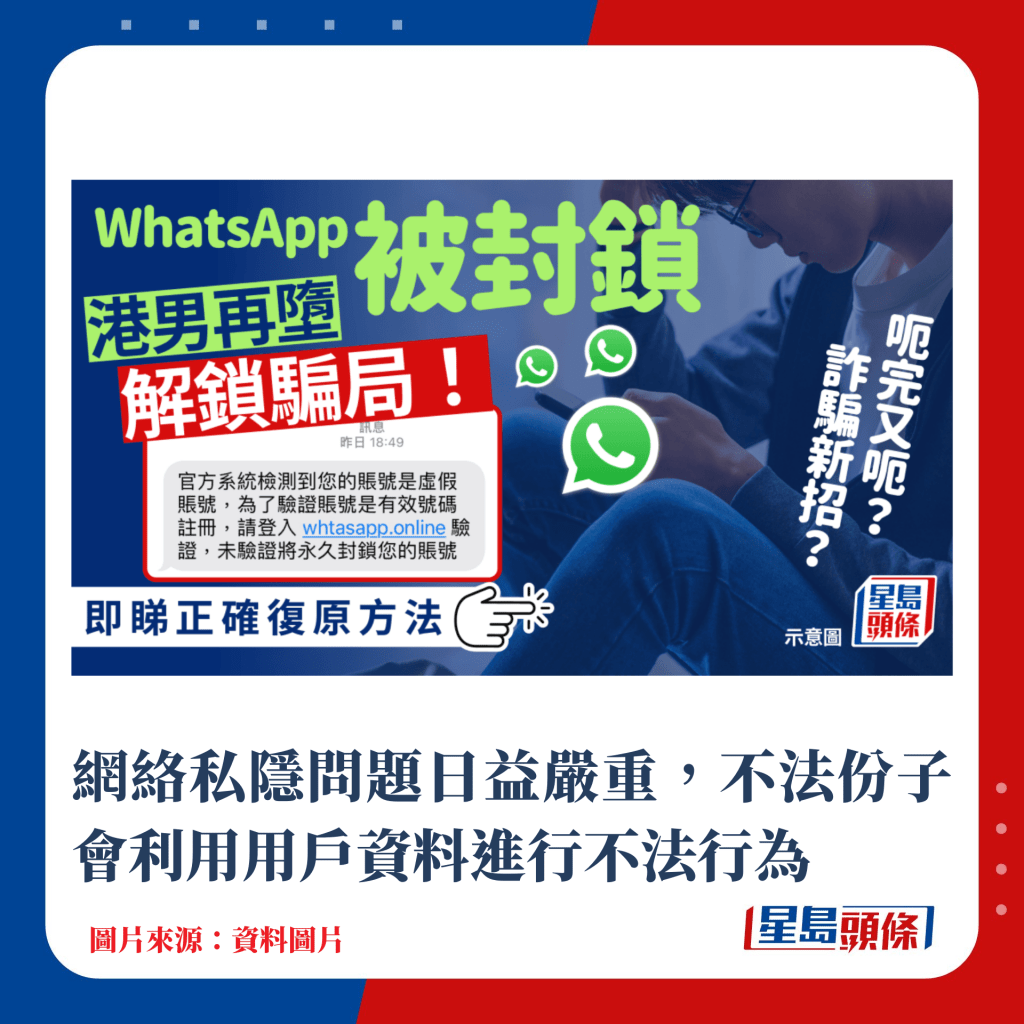
网络私隐问题日益严重,不法份子会利用用户资料进行不法行为
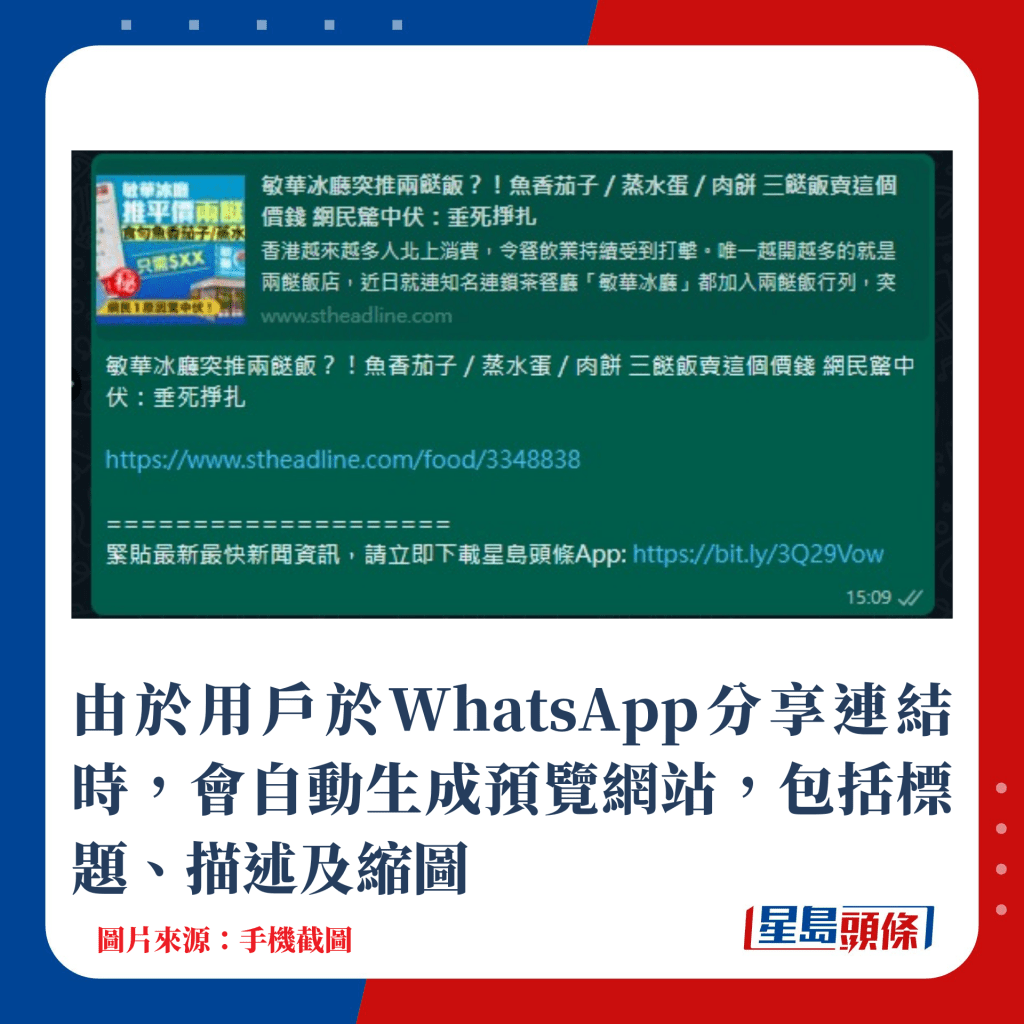
由于用户于WhatsApp分享连结时,会自动生成预览网站,包括标题、描述及缩图
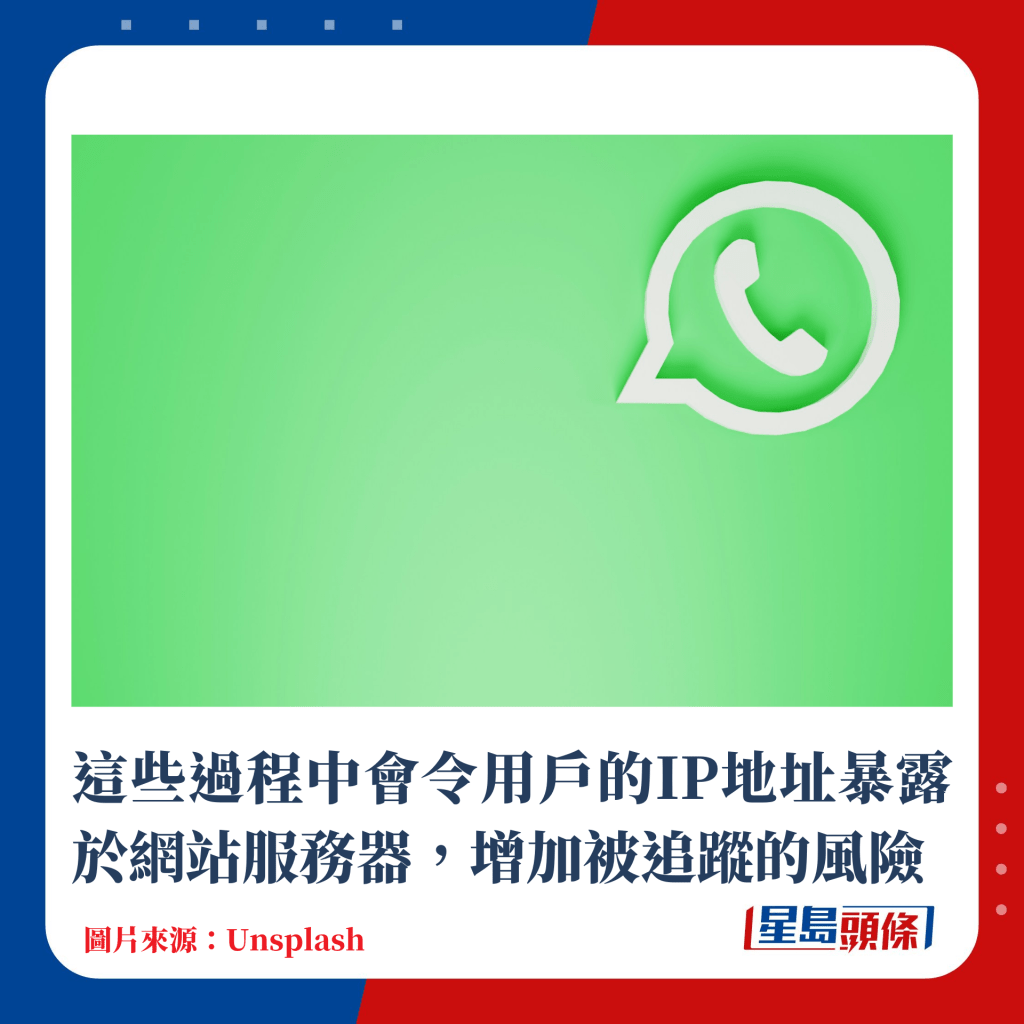
这些过程中会令用户的IP地址暴露于网站服务器,增加被追踪的风险
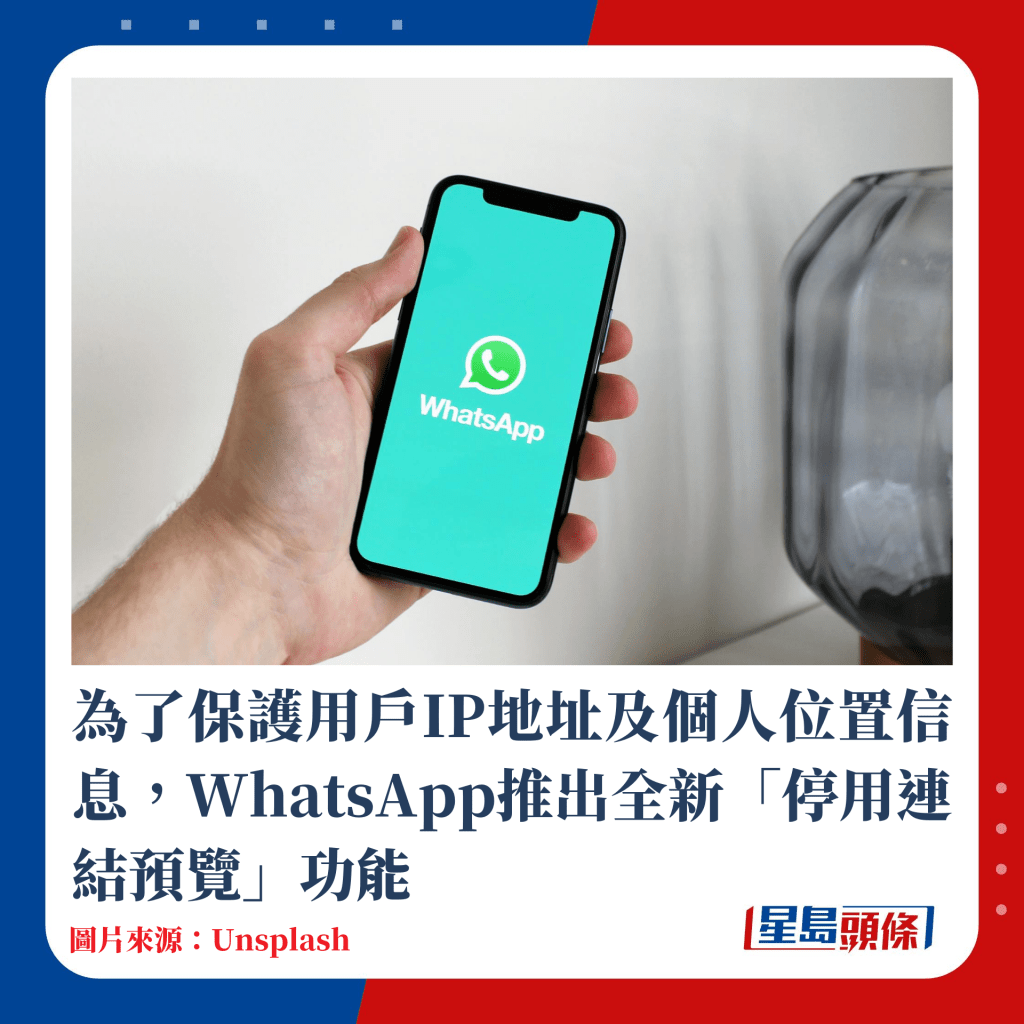
为了保护用户IP地址及个人位置信息,WhatsApp推出全新「停用连结预览」功能
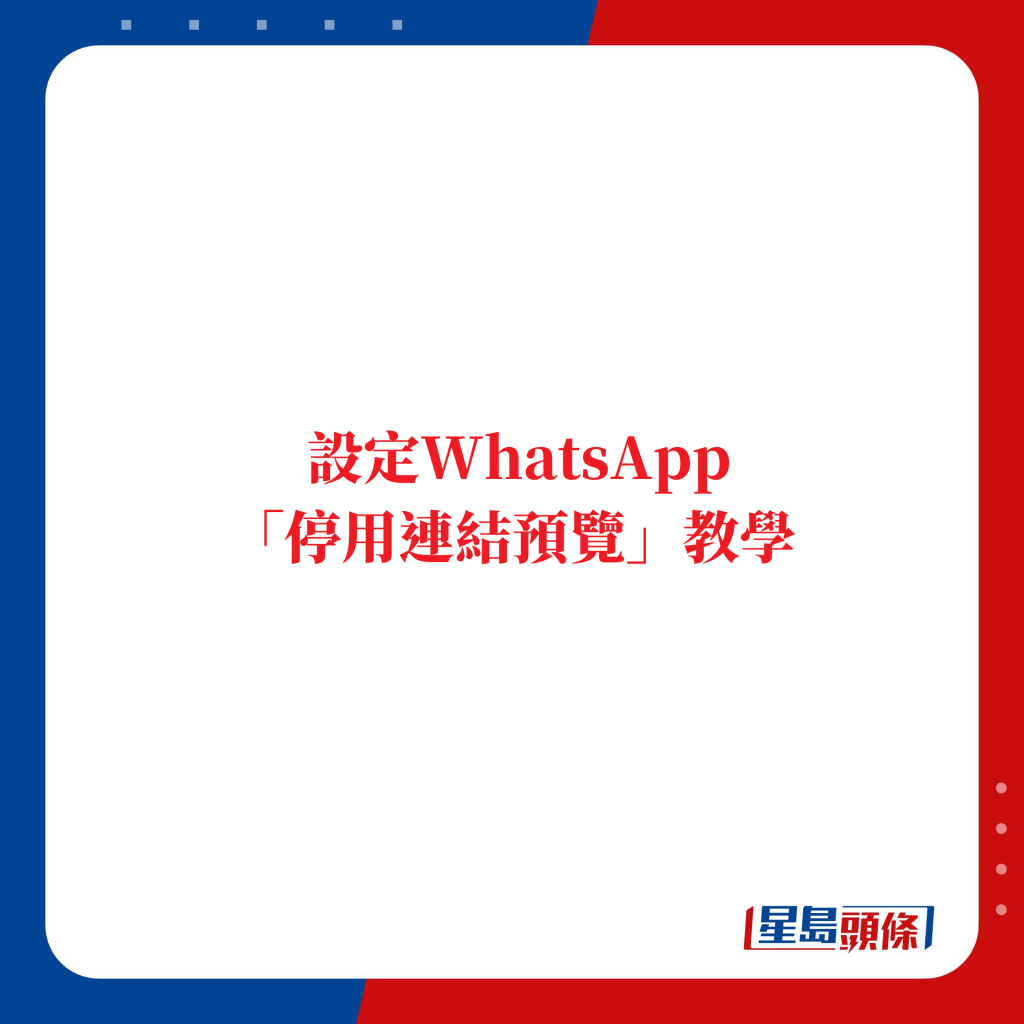
设定WhatsApp「停用连结预览」教学
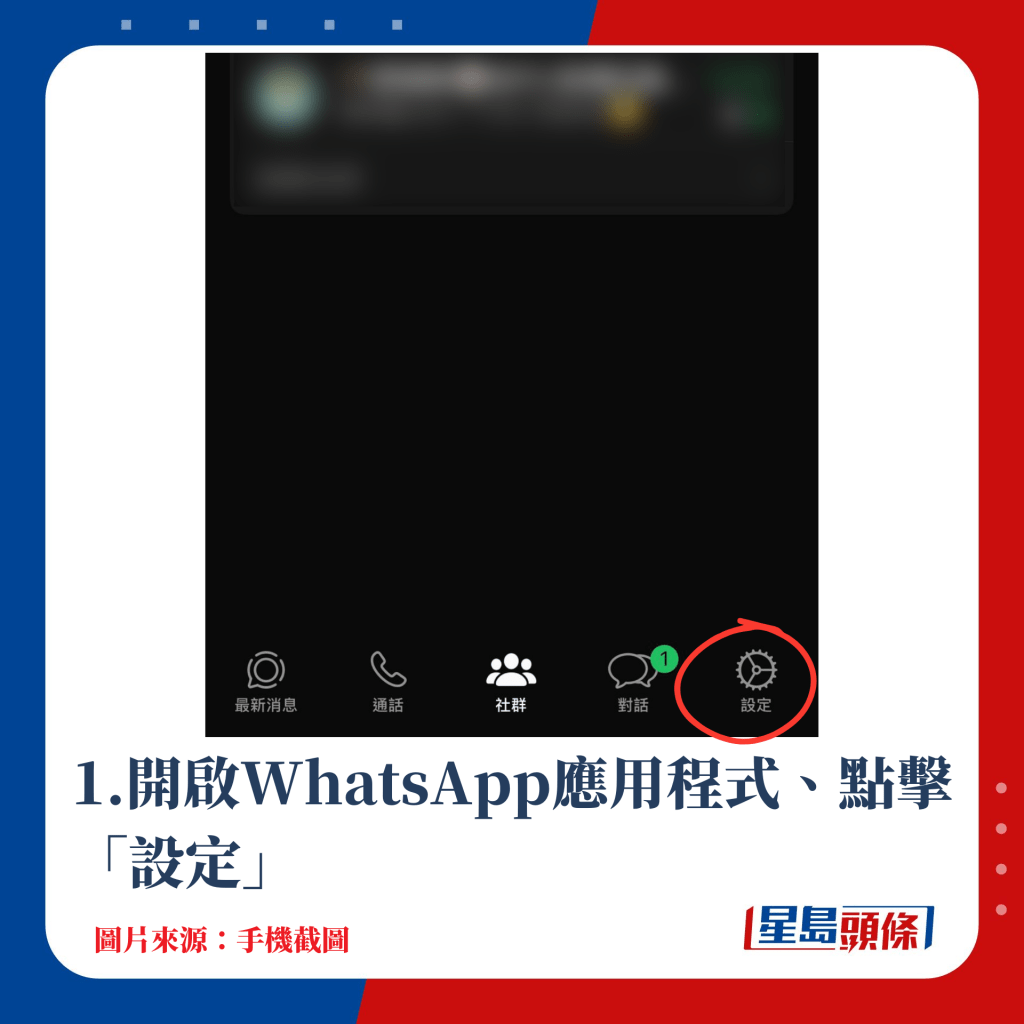
1.开启WhatsApp应用程式、点击「设定」
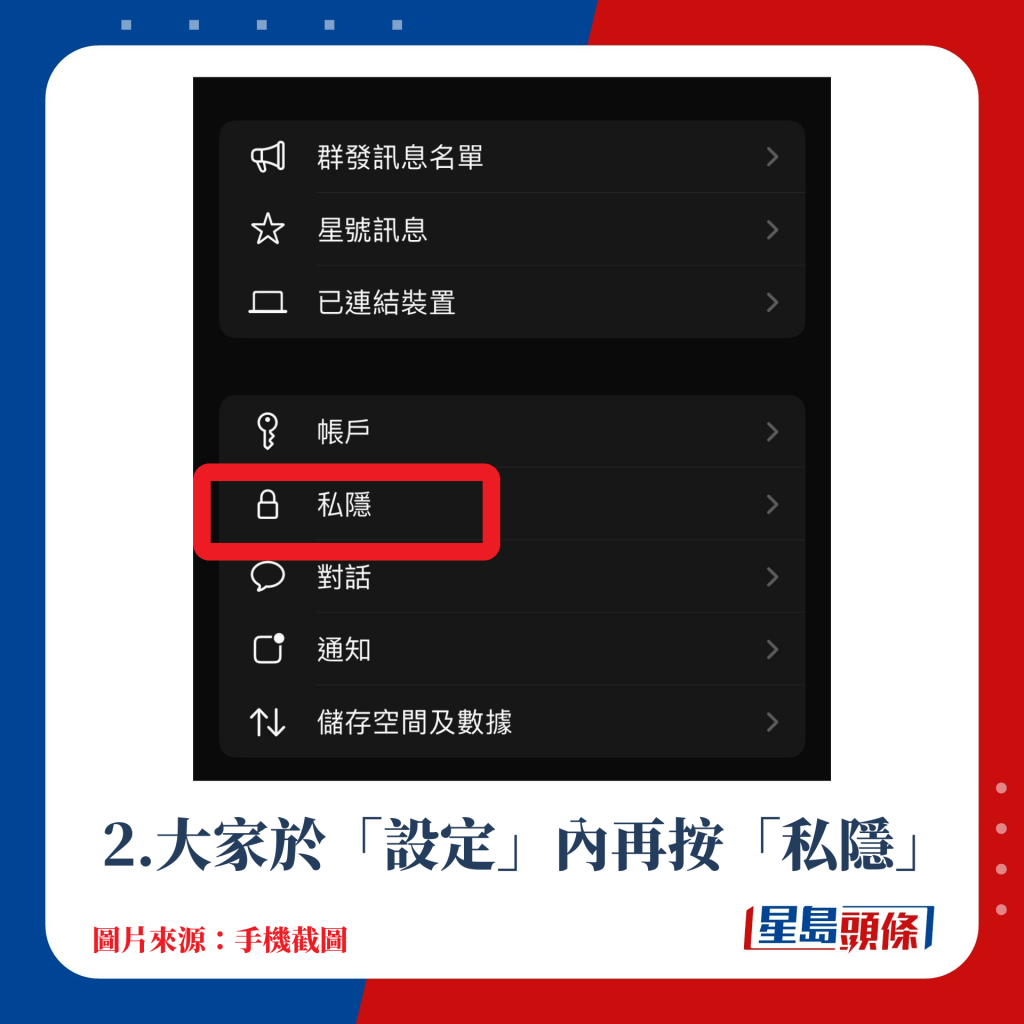
2.大家于「设定」内再按「私隐」
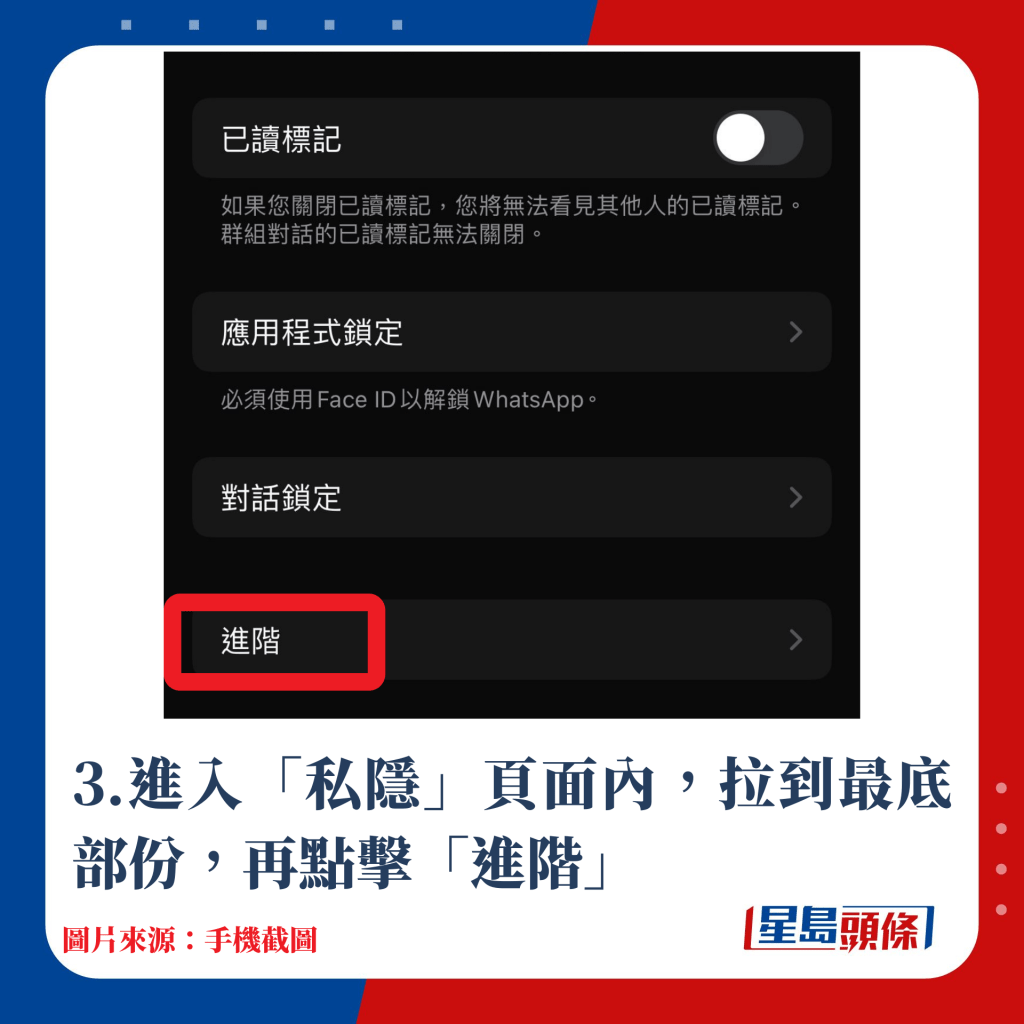
3.进入「私隐」页面内拉到最底部份,再点击「进阶」
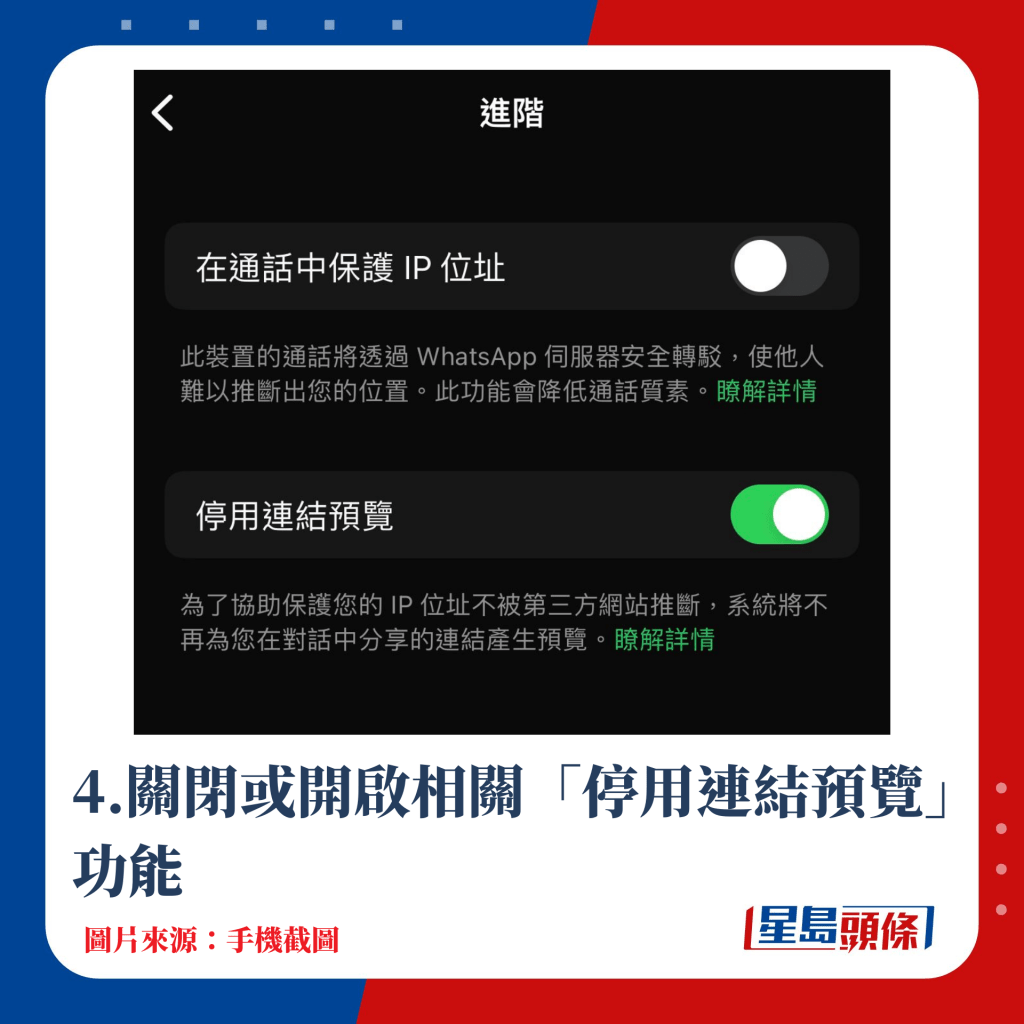
4.关闭或开启相关「停用连结预览」功能
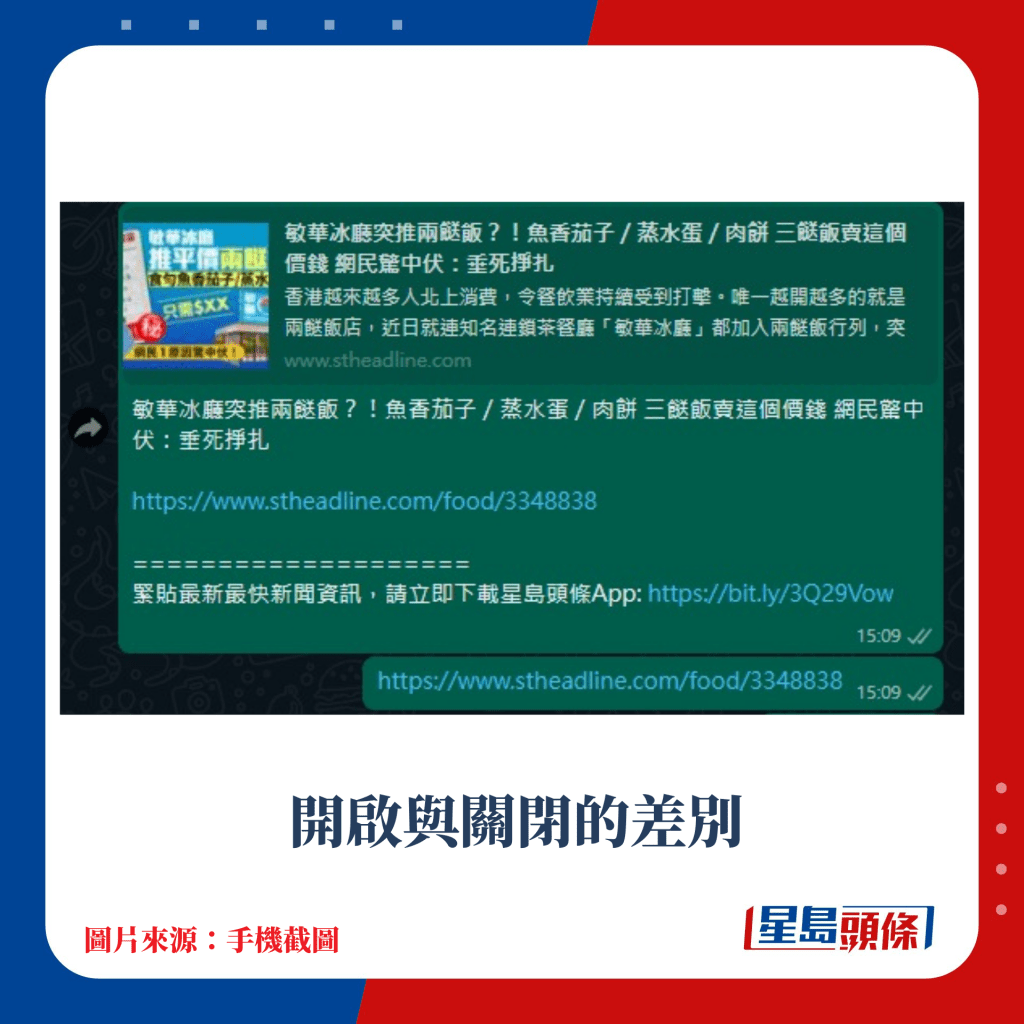
开启与关闭后的差别

此功能有助防止用户的IP地址被追踪,让通讯环境更安全
使用WhatsApp与朋友分享连结时,会自动生成预览网站,包括标题、描述及缩图,这个过程有机会令用户的IP地址暴露给网站服务器,增加被追踪的风险。为了应对这个问题,WhatsApp推出全新「停用连结预览」功能,让用户自行选择是否开启「连结预览」。
WhatsApp「停用连结预览」设定教学:
- 于WhatsApp内点击「设定」
- 点选「私隐」
- 拣选「进阶」
- 点击关闭「停用连结预览」
WhatsApp Passkeys通行密钥设定教学:

点击睇WhatsApp全新认证功能PASSKEYS
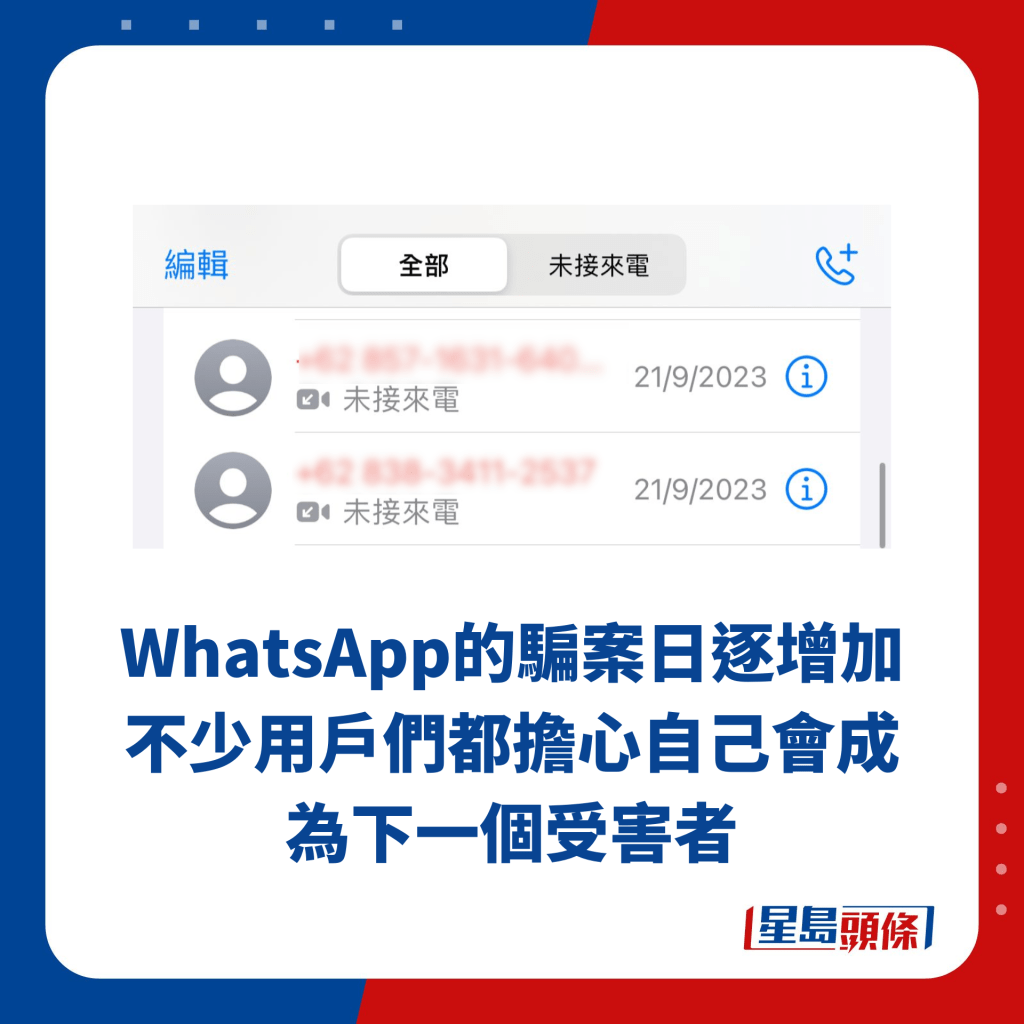
WhatsApp的骗案日逐增加,不少用户们担心自己成为下一个受害者

WhatsApp官方亦相继推出多个安全验证以保障用户私隐
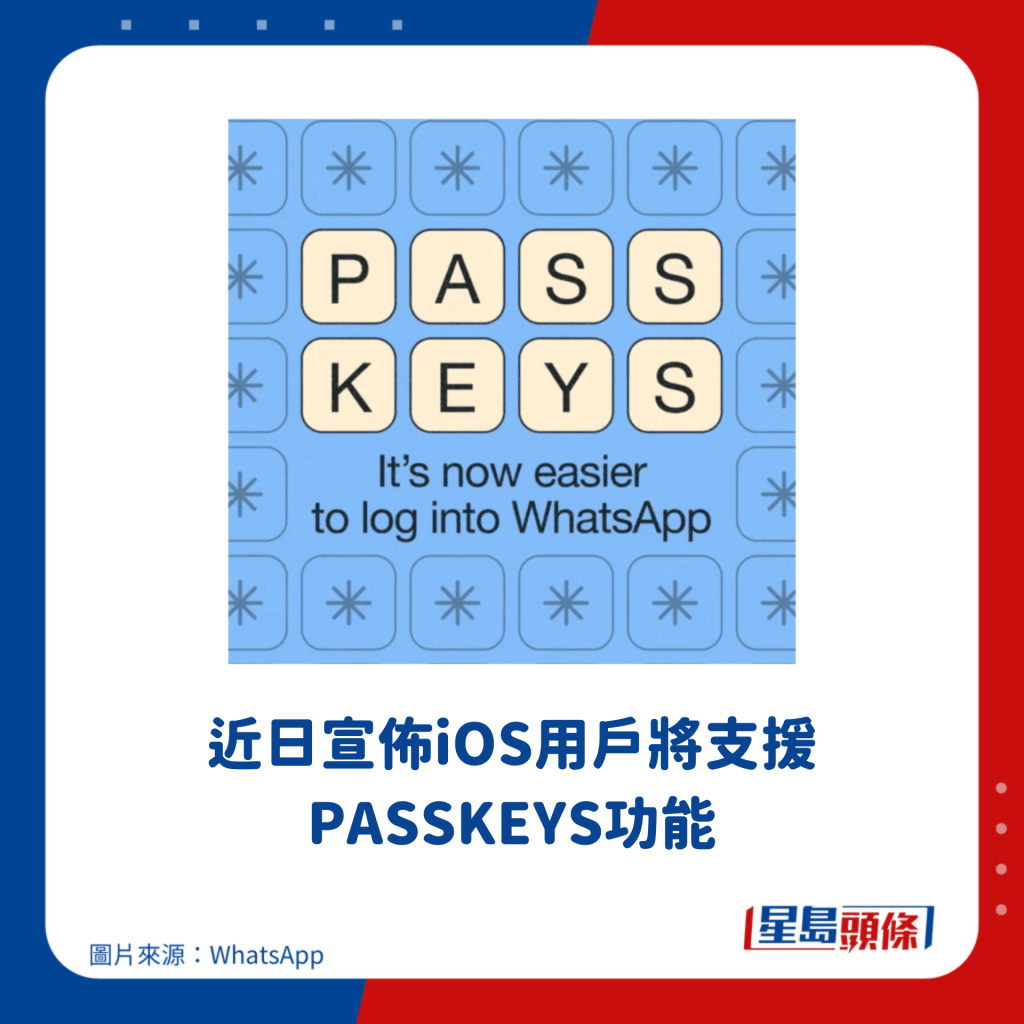
近日宣布iOS用户将支援PASSKEYS功能
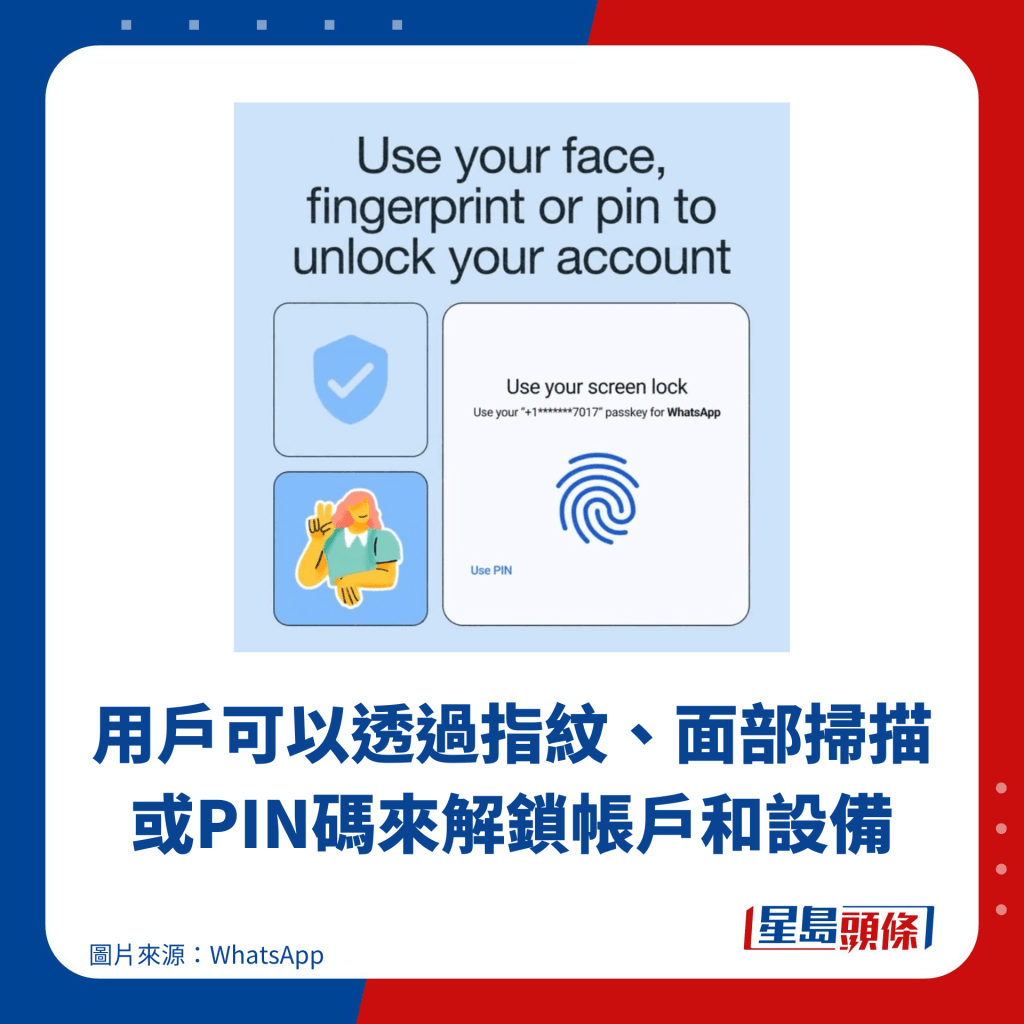
用户可以透过指纹、面部扫瞄或PIN码来解锁帐户和设备

甚么是PASSKEYS?

PASSKEYS(通行密钥)是基于全球最大身份验证技术验证FIDO联盟和W3C标准所推出的身份验证机制

用户可以一个更简单和安全的方法来保护自己的帐号与替代密码

在网站和APP登入时只需要完成设定PASSKEYS和生物认证

就可跳过输入密码的步骤,以个人生物特徵去登入
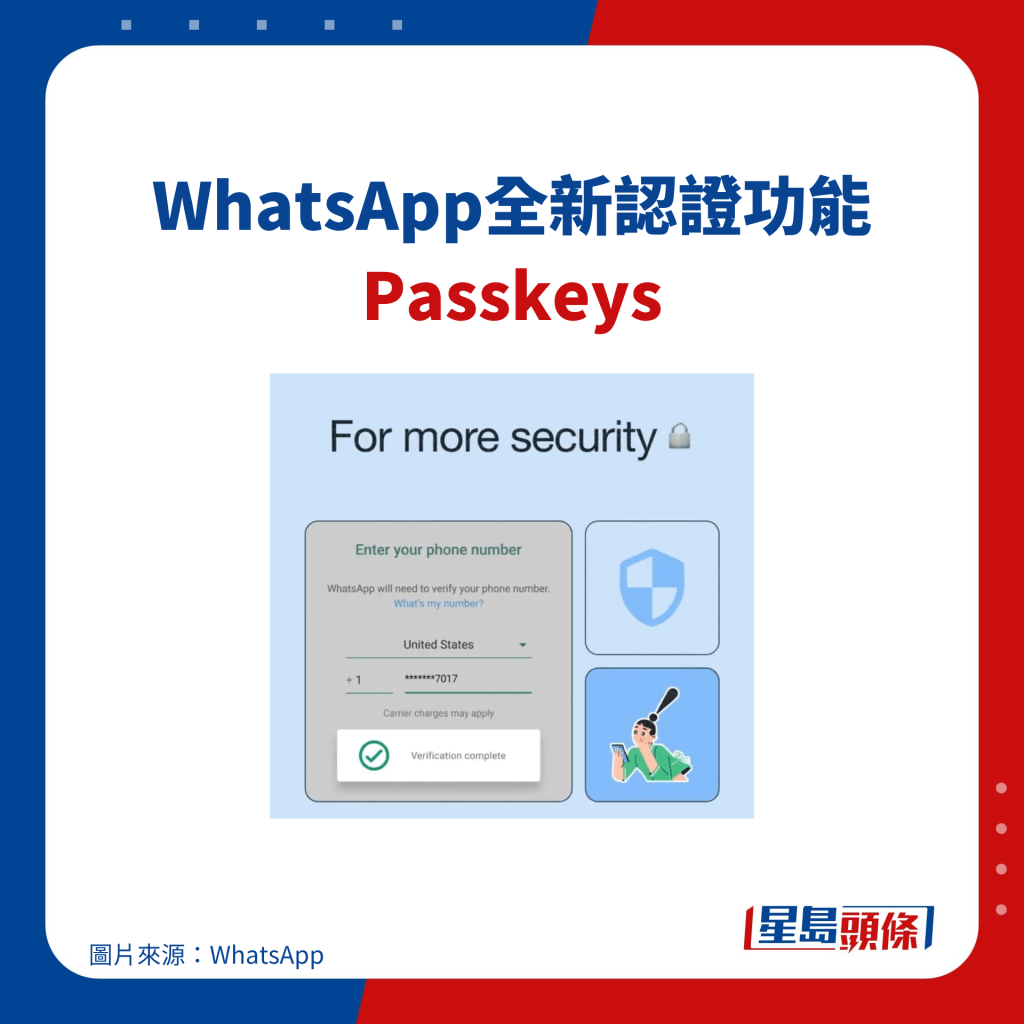
WhatsApp全新认证功能PASSKEYS
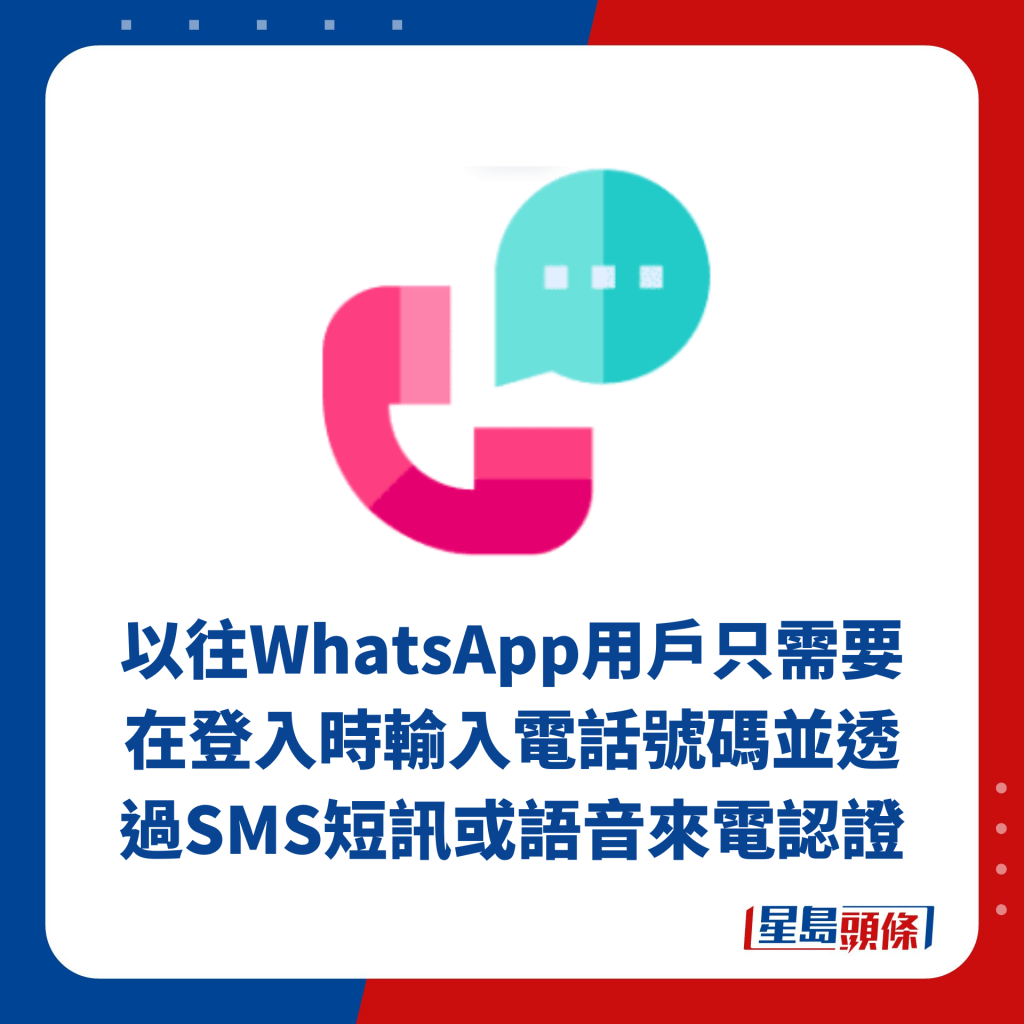
以往WhatsApp用户只需要在登入时输入电话号码,并透过SMS短讯或语音来电认证

但是随住科技的急速发展,透过传统方法登入再盗取他人帐号对黑客来说是轻而易举
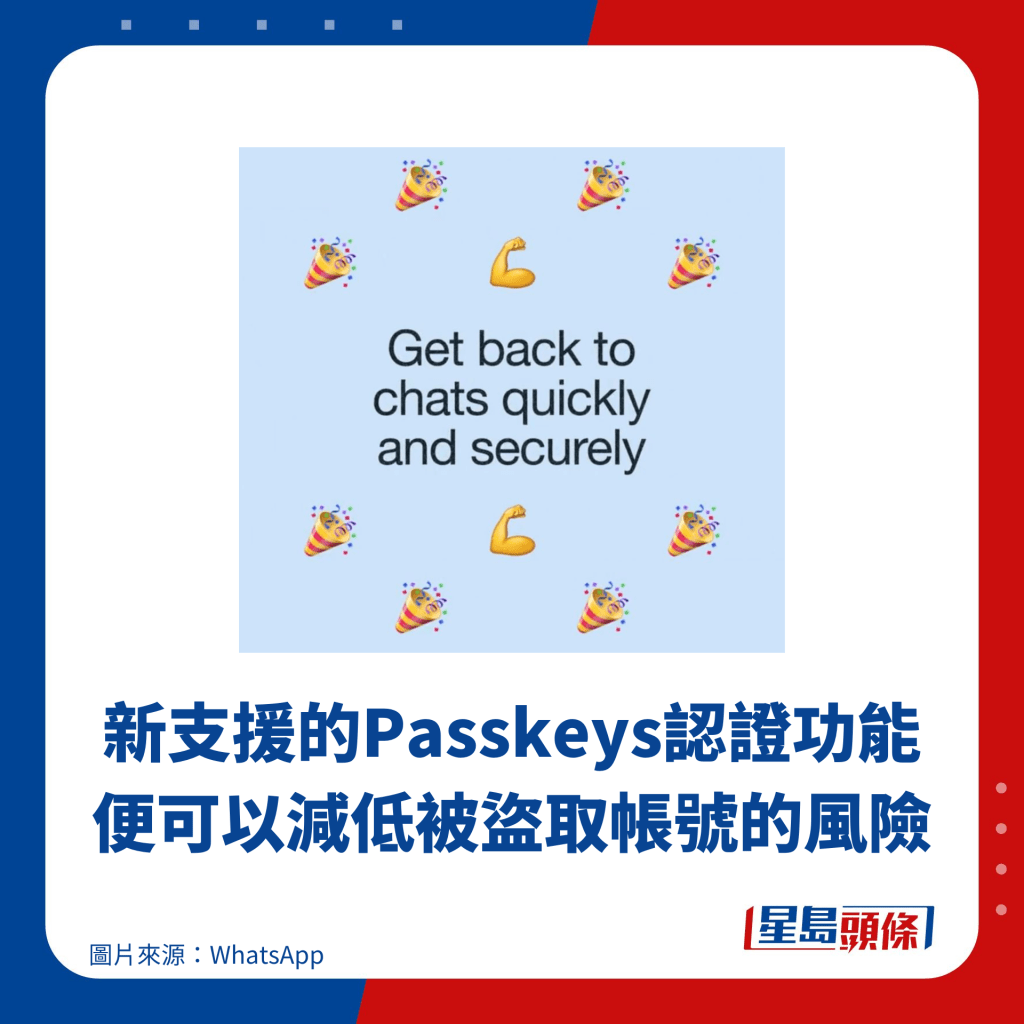
新支援的PASSKEYS认证功能便可以减低被盗取帐号的风险
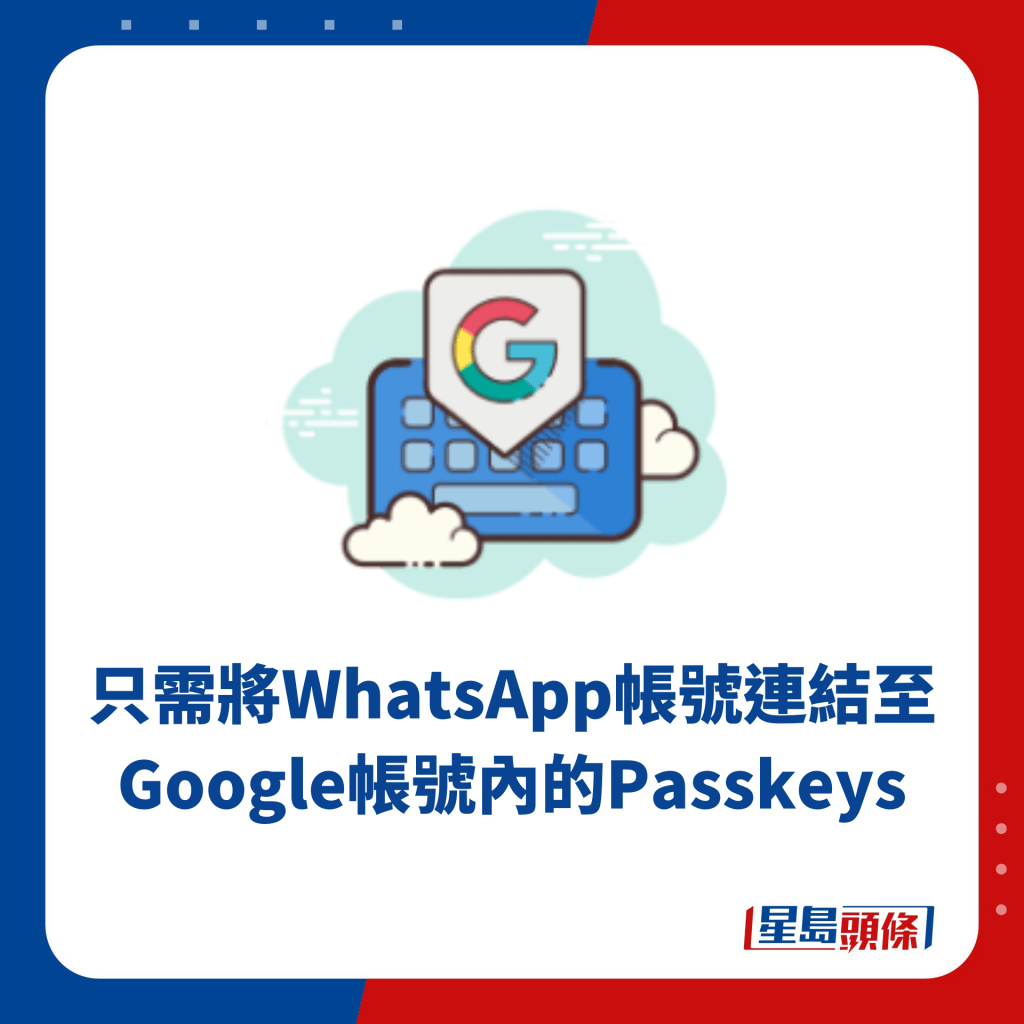
只需将WhatsApp帐号连结至Google帐号内的PASSKEYS

在其他装置尝试登入同一帐号时就需要完成PASSKEYS认证进行解锁

以下设定WhatsApp PASSKEYS为参考Android版做法

7步设定PASSKEYS
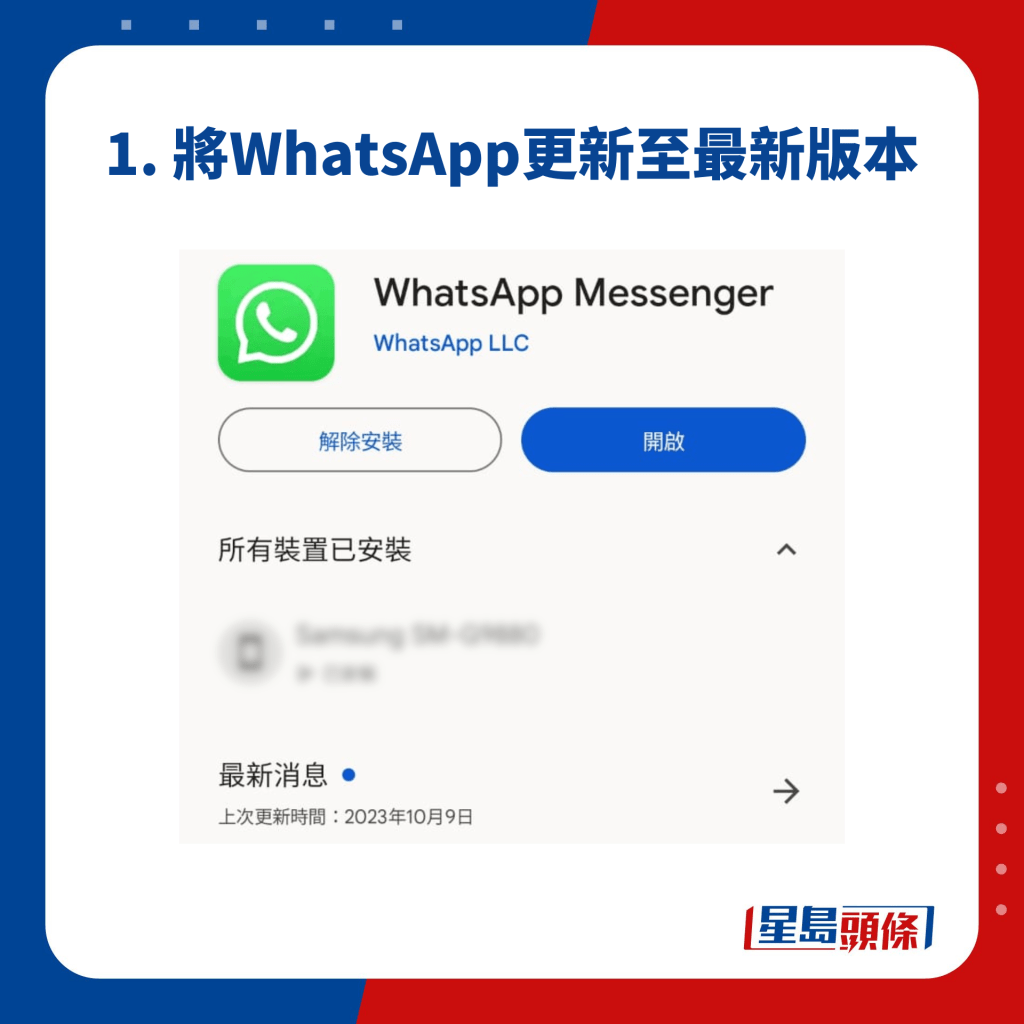
1.将WhatsApp更新至最新版本
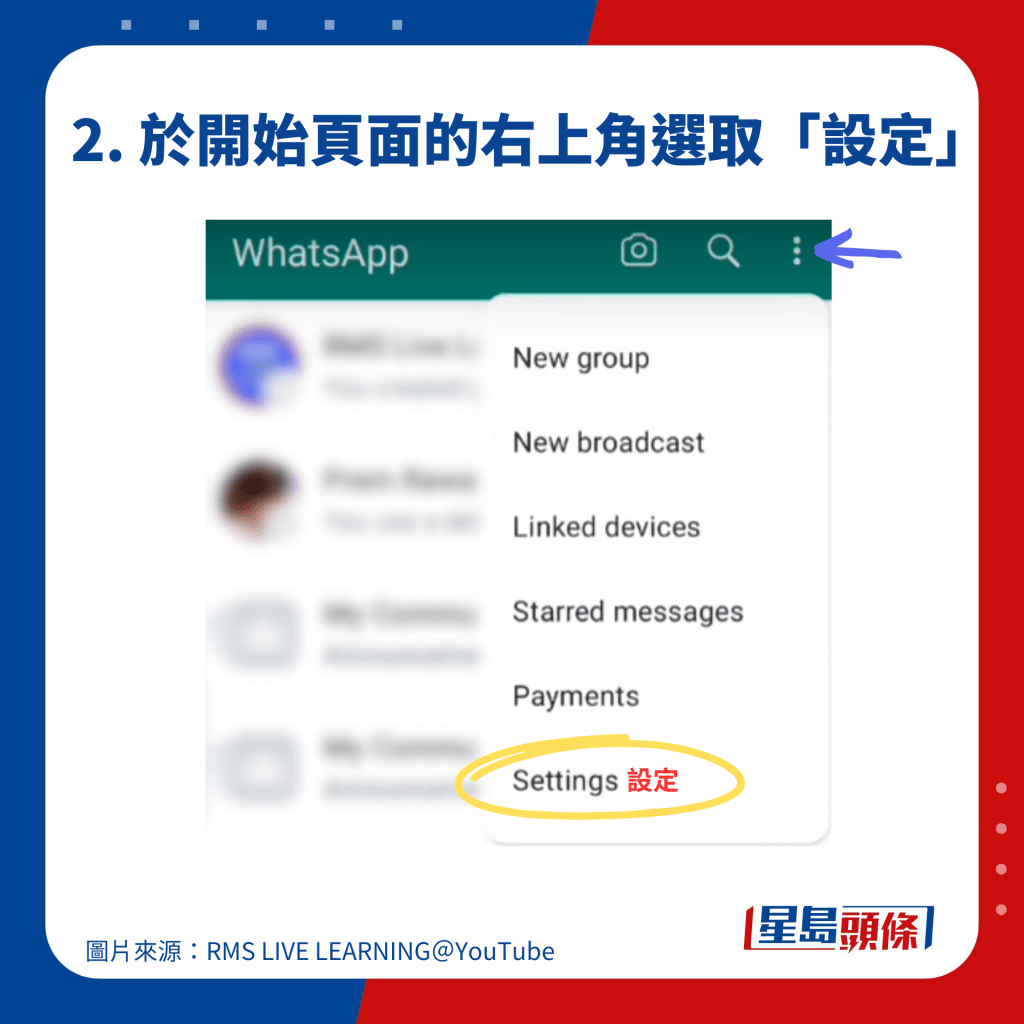
2.于开始页面的右上角选取「设定」
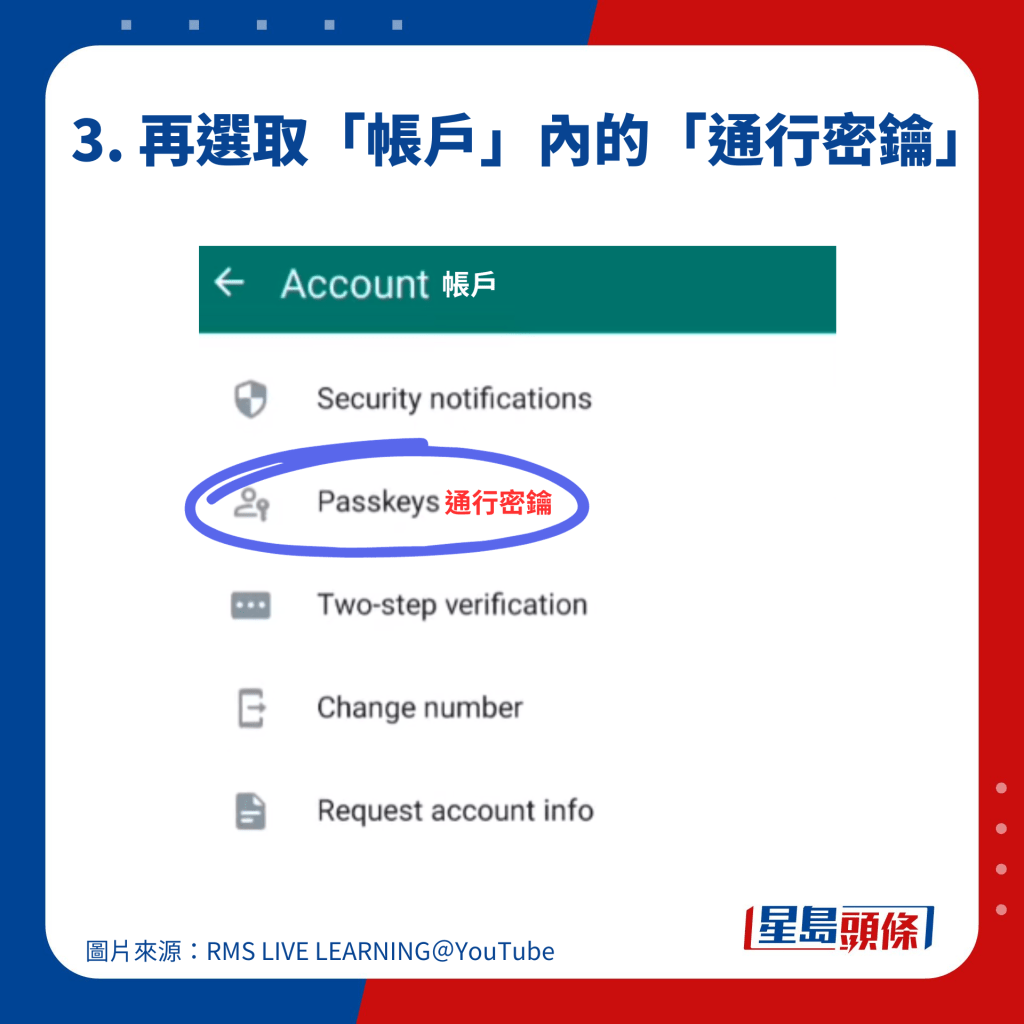
3.再选取「帐户」内的「通行密钥」
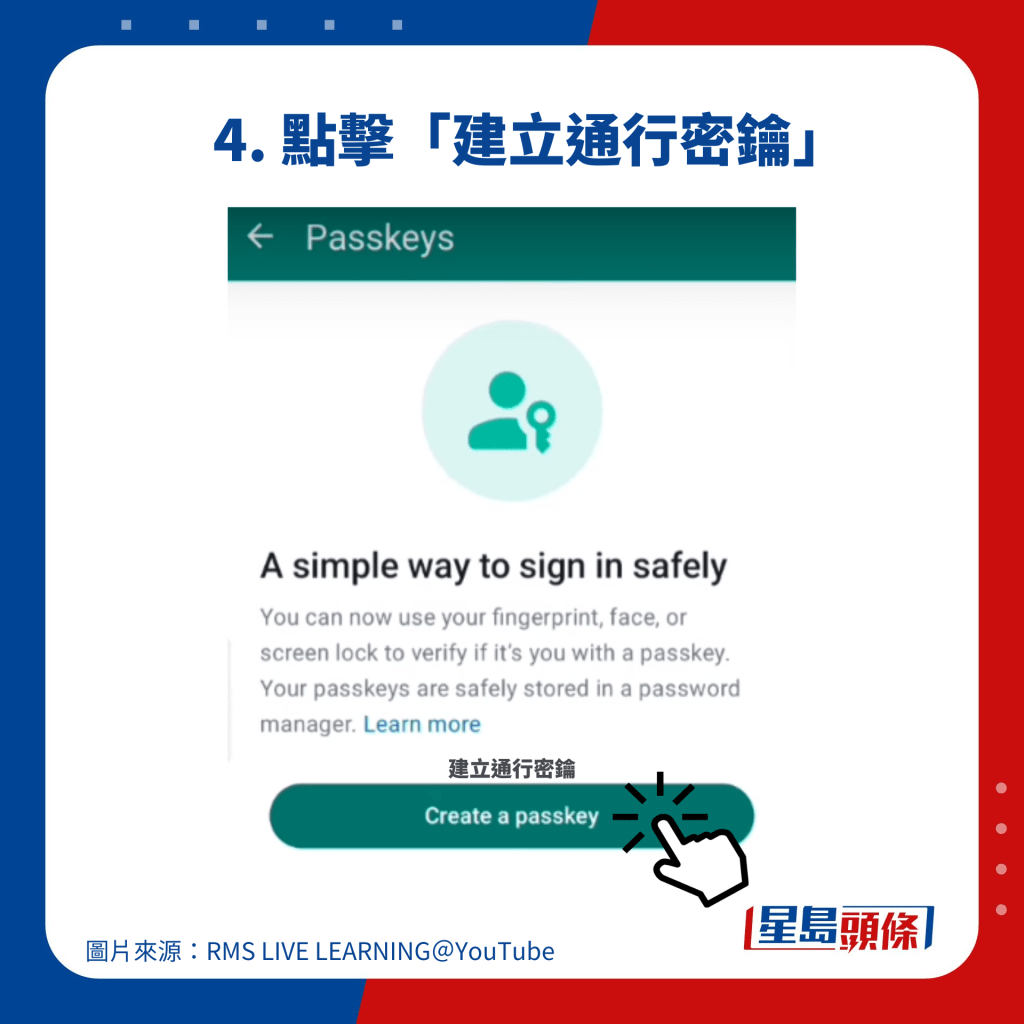
4.点击「建立通行密钥」
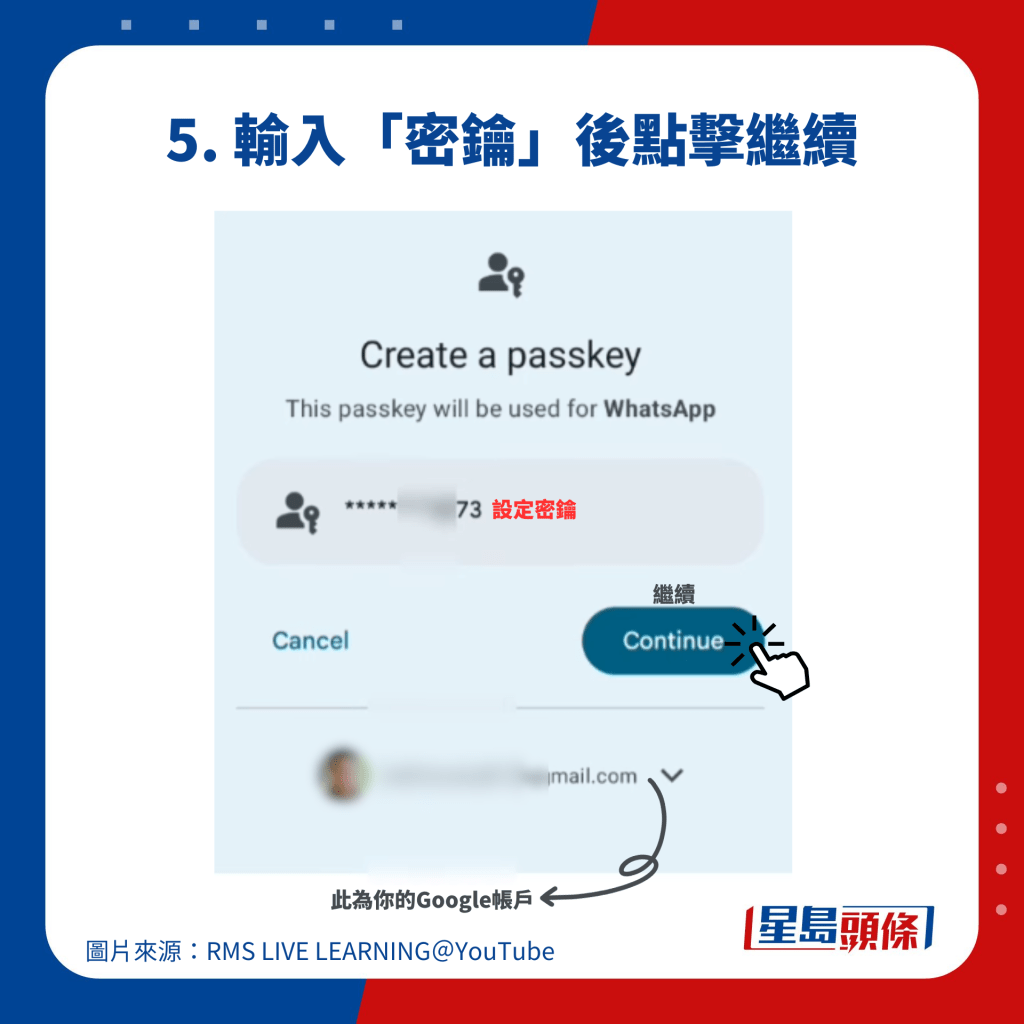
5.输入「密钥」后点击继续
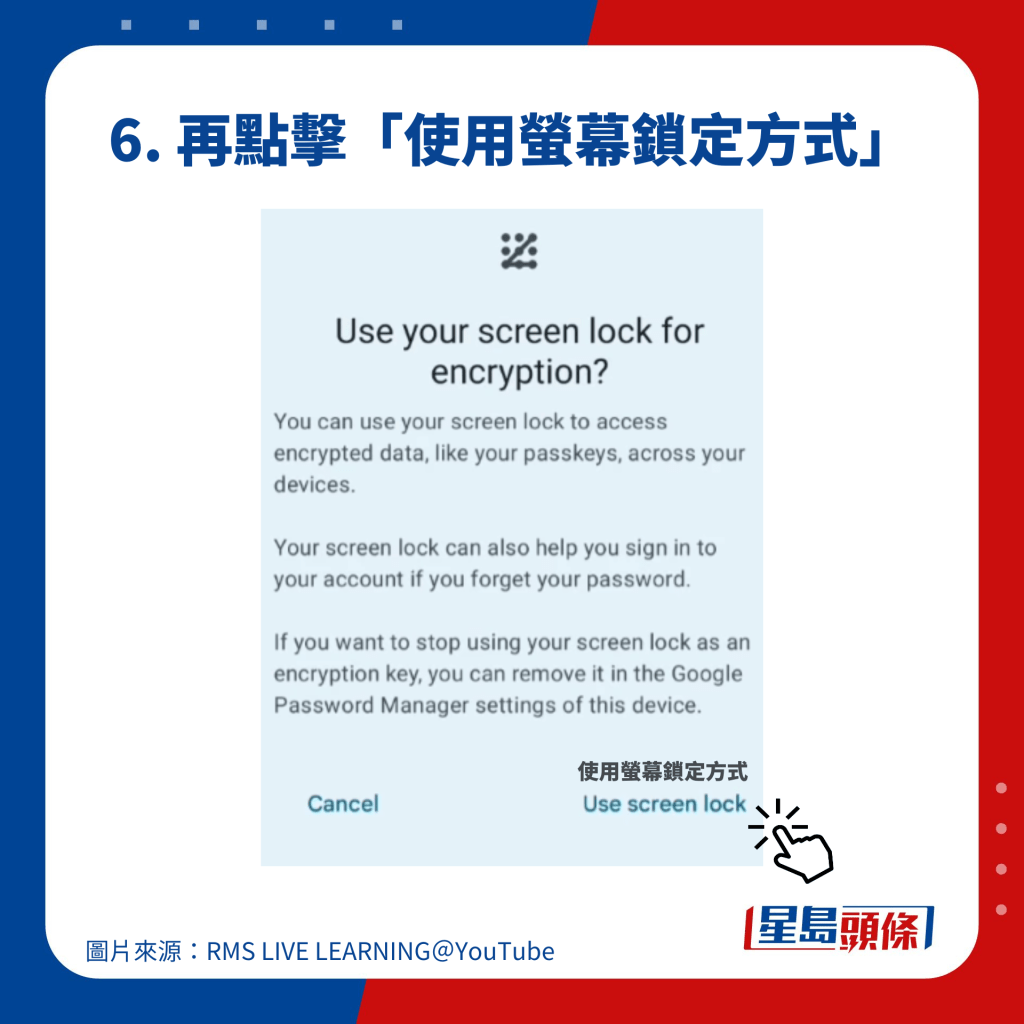
6.再点击「使用萤幕锁定方式」
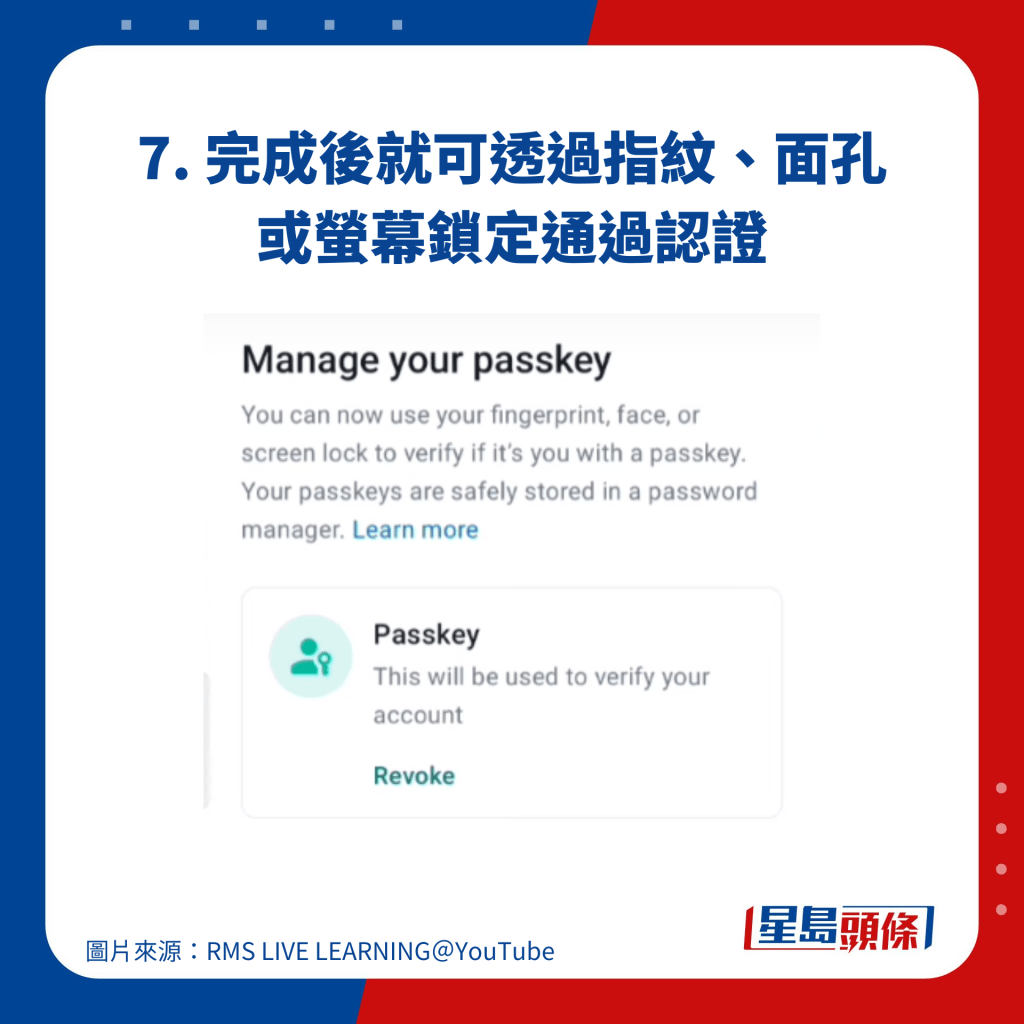
7.完成后就可透过指纹、面孔或萤幕锁定通过认证
WhatsApp一直关注及保护用户资料,除了上述「停用连结预览」功能之外,早前亦支援iOS用户设定Passkeys通行密钥。iOS用户可于WhatsApp应用程式内点击设定>帐户>通行密钥,开启相关设定后,下次重新登入帐户时,用户就可以透过指纹、面部扫描或PIN码来解锁帐户和设备,免除短讯验证码。
WhatsApp iPhone版本Passkeys通行密钥设定教学:
- 于WhatsApp内点击「设定」
- 点选「帐户」
- 拣选「通行密钥」
- 开启相关面部扫瞄、生物指纹、PIN码设定
延伸阅读:WhatsApp新功能2024|新增对话筛选功能 列未读讯息/群组讯息 1步快速寻找讯息
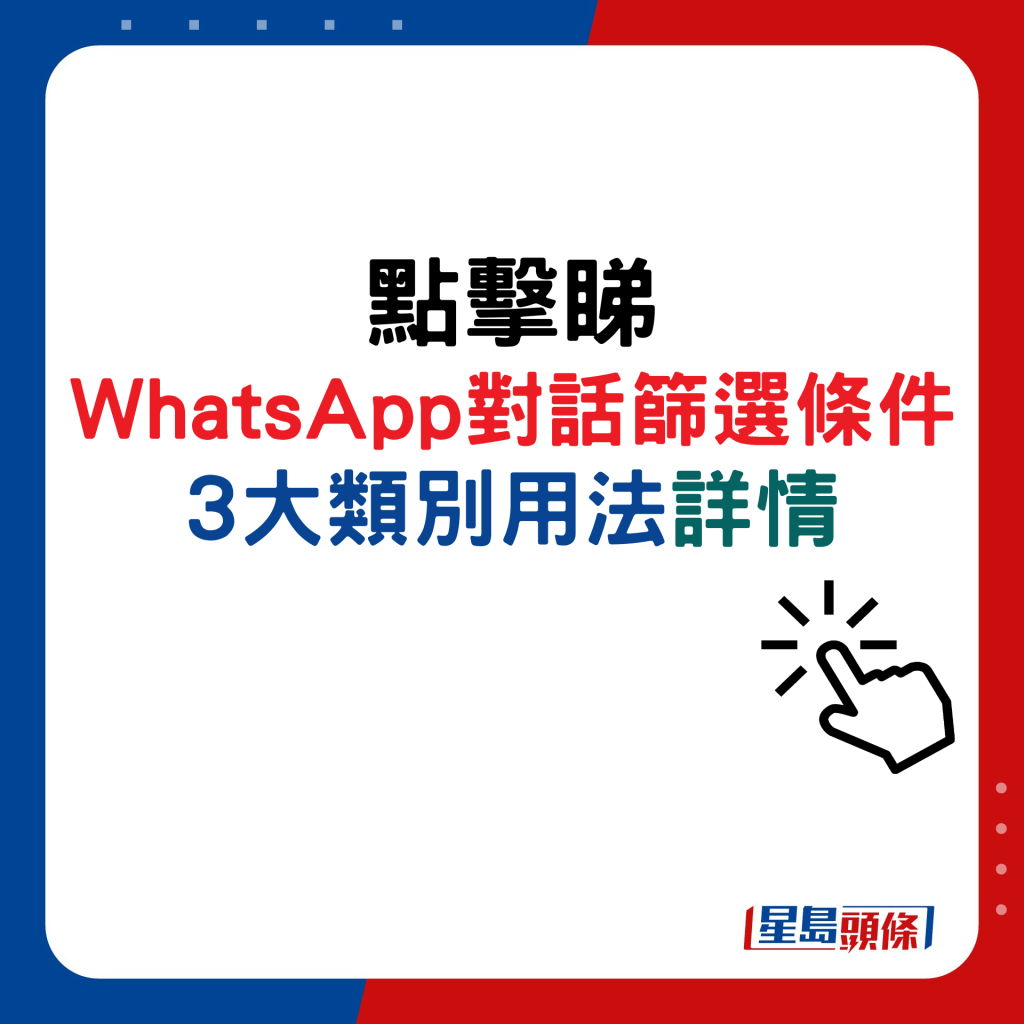
WhatsApp对话筛选条件 3大类别用法详情
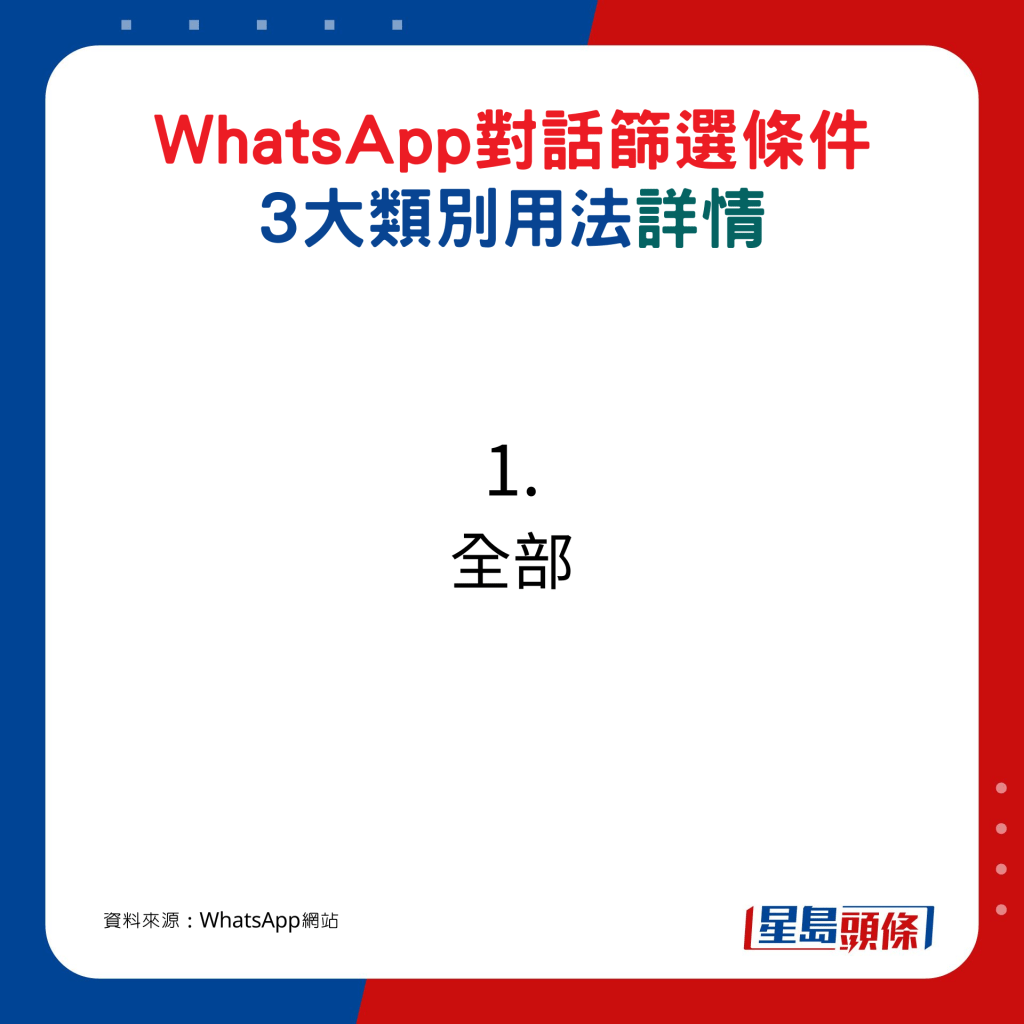
WhatsApp对话筛选条件 3大类别用法详情:1.全部
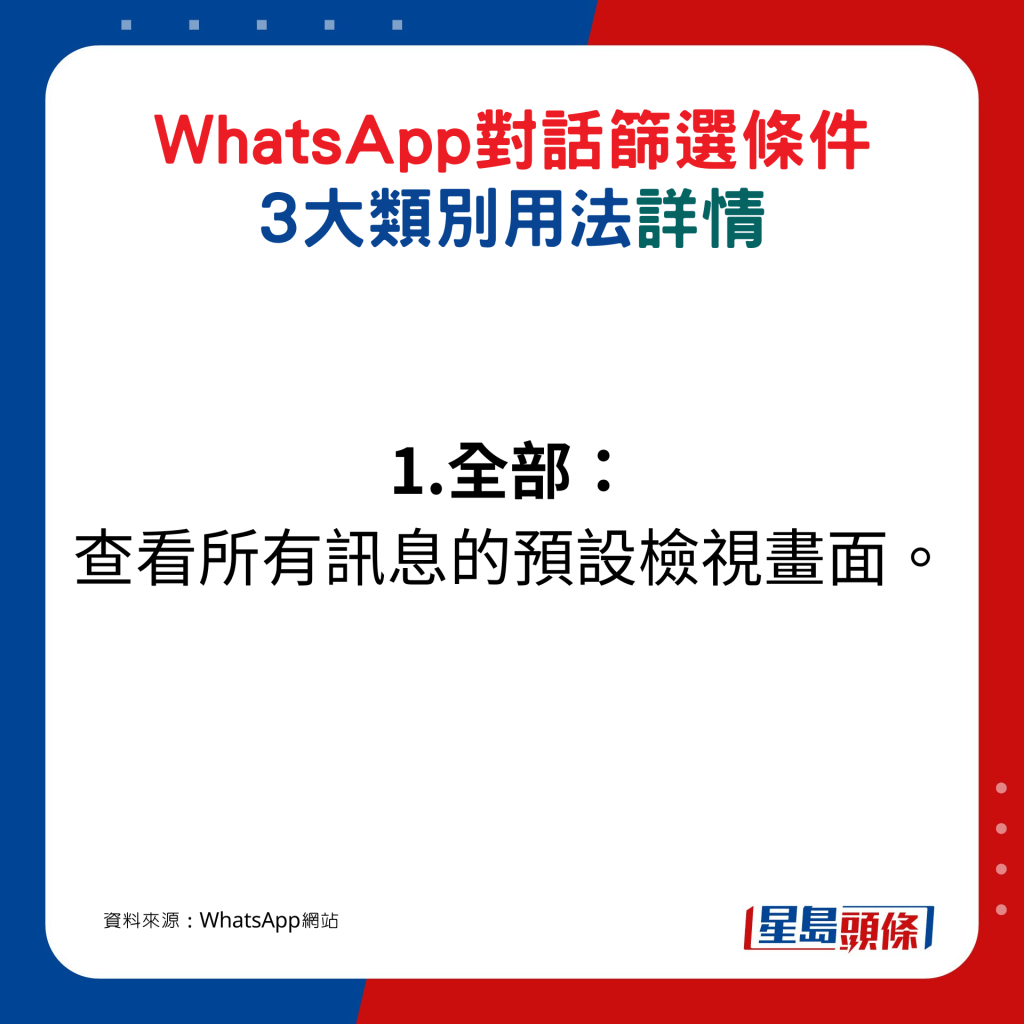
1.全部:查看所有讯息的预设检视画面。
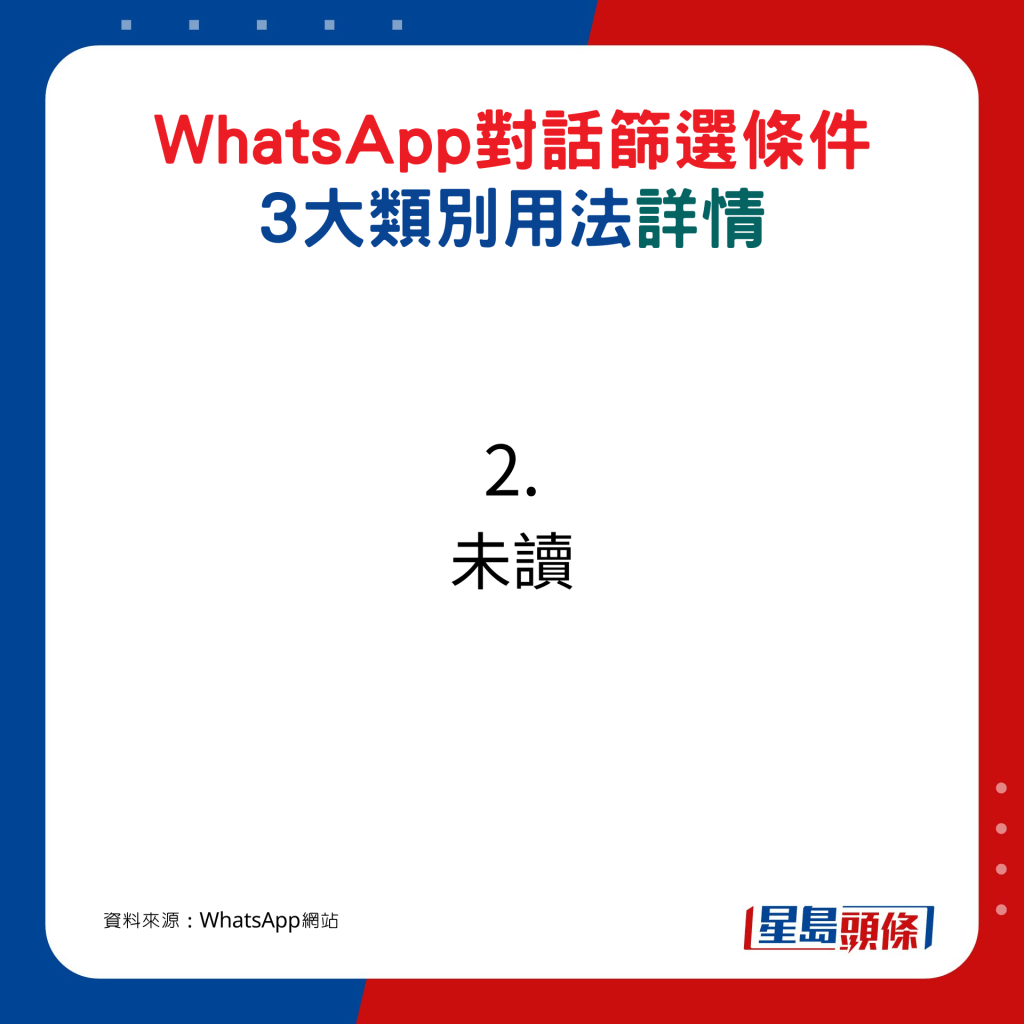
WhatsApp对话筛选条件 3大类别用法详情:2.未读
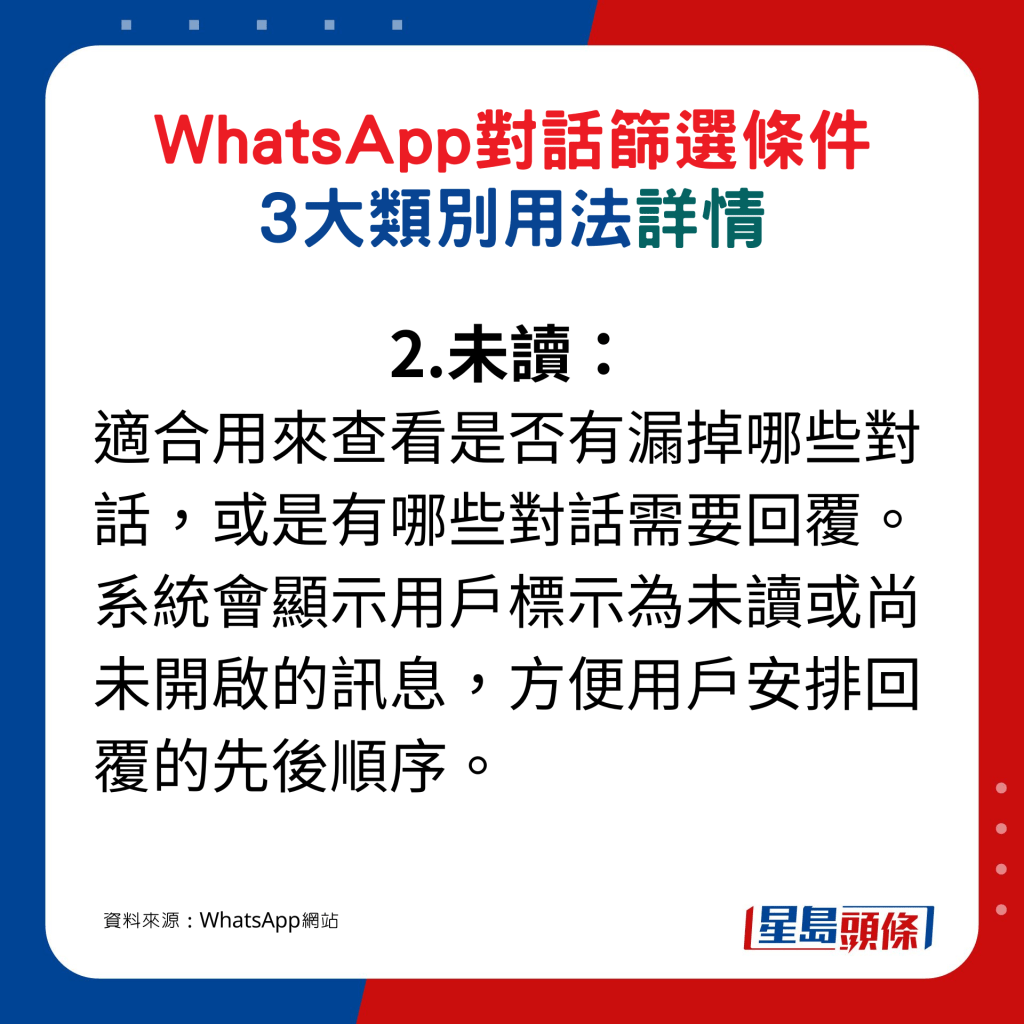
2.未读:适合用来查看是否有漏掉哪些对话,或是有哪些对话需要回覆。系统会显示用户标示为未读或尚未开启的讯息,方便用户安排回覆的先后顺序。
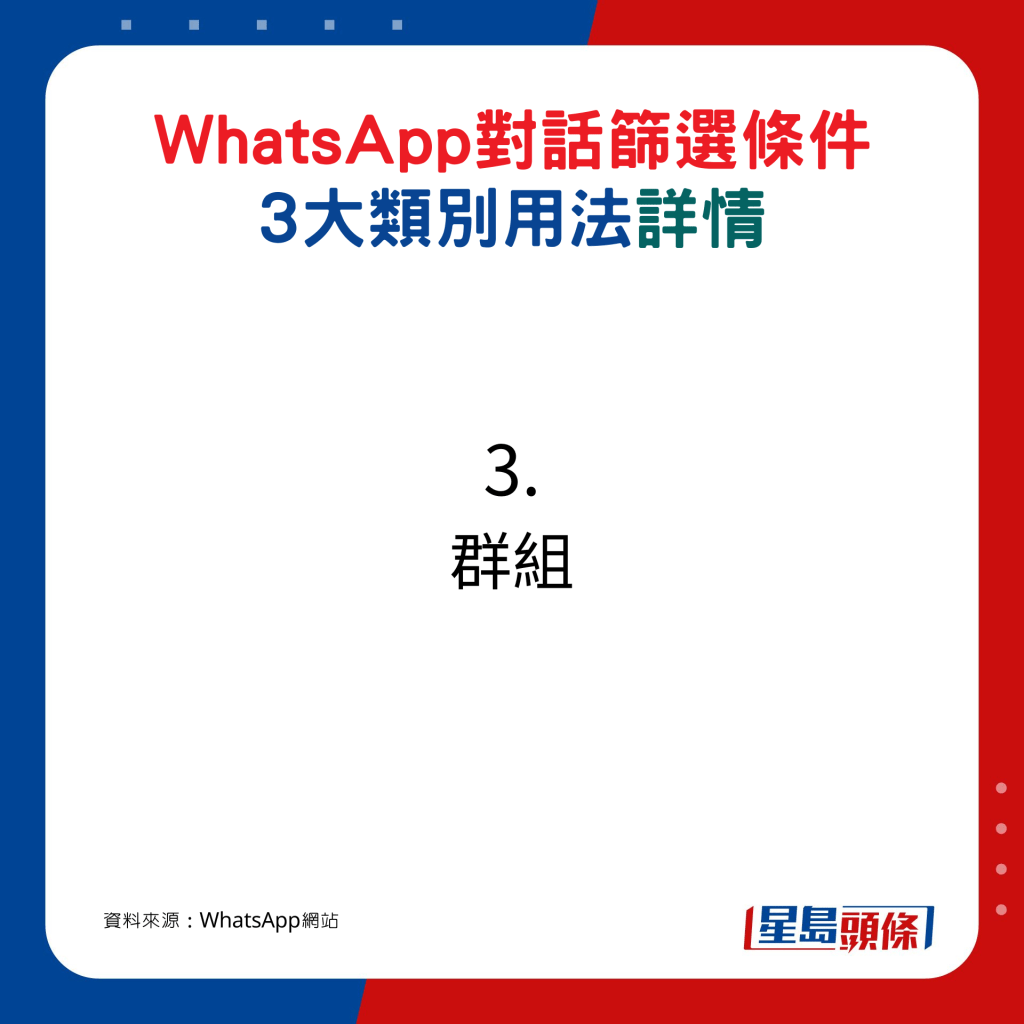
WhatsApp对话筛选条件 3大类别用法详情:3.群组
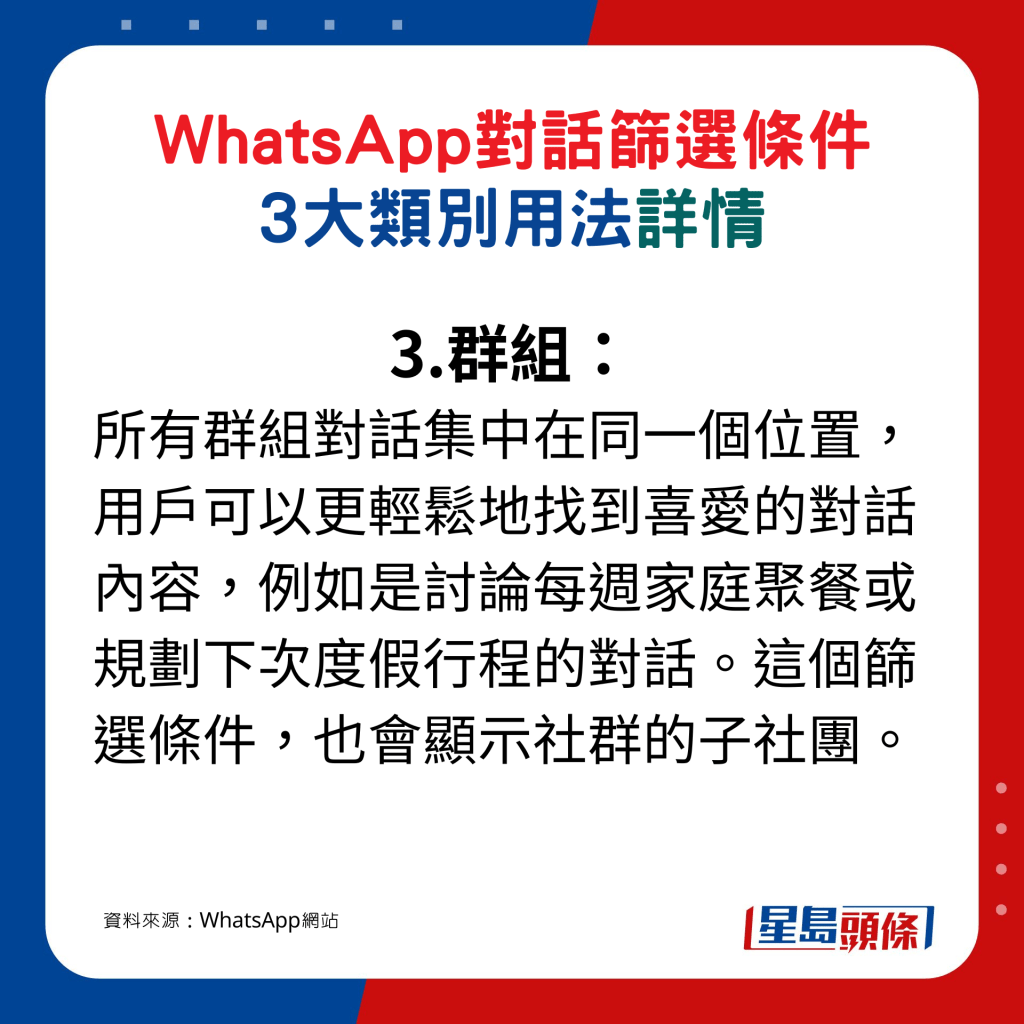
3.群组:所有群组对话集中在同一个位置,用户可以更轻松地找到喜爱的对话内容,例如是讨论每周家庭聚餐或规划下次度假行程的对话。这个筛选条件,也会显示社群的子社团。
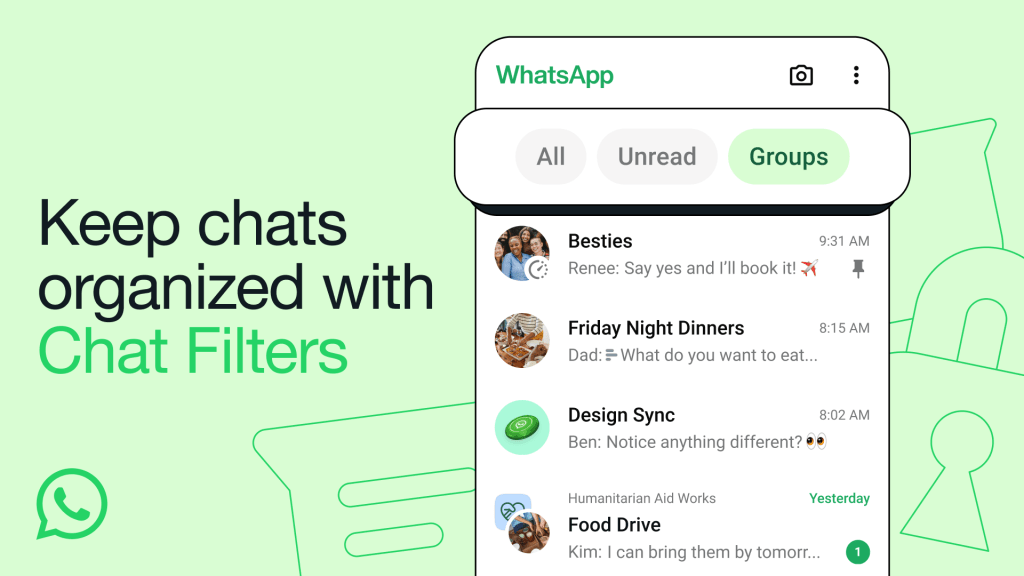
用户若需要开始寻找讯息,可以在WhatsApp的对话列表上方,点选3个筛选条件,包括全部、未读及群组,有助快速寻找讯息。(图片来源:WhatsApp网站)
------
紧贴最新最快新闻资讯,请立即下载星岛头条App:https://bit.ly/3Q29Vow
關鍵字





最新回应